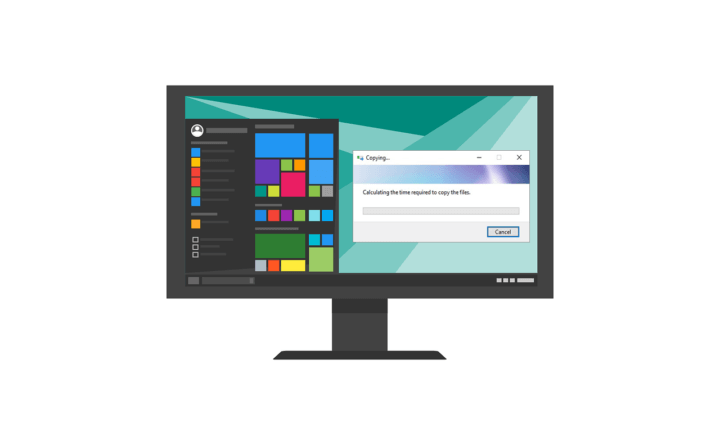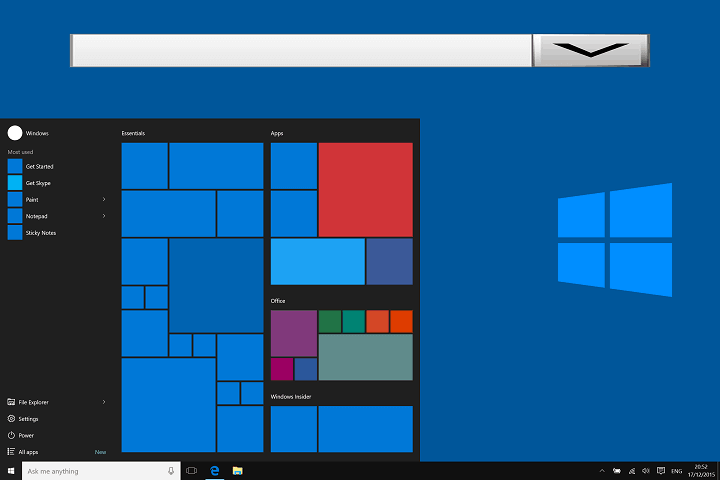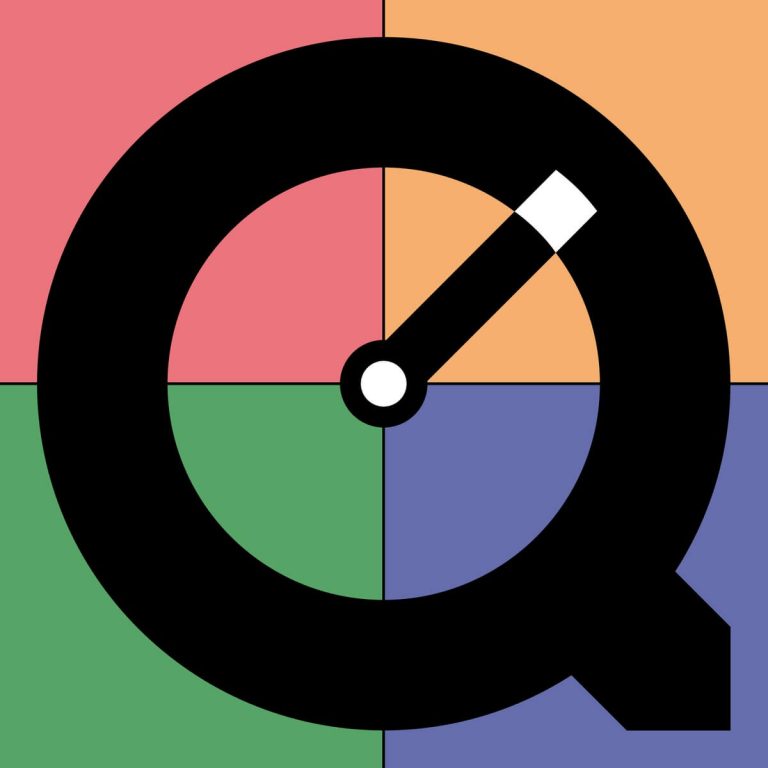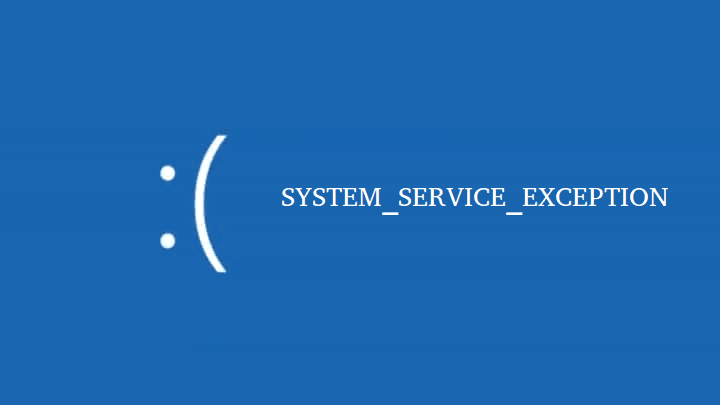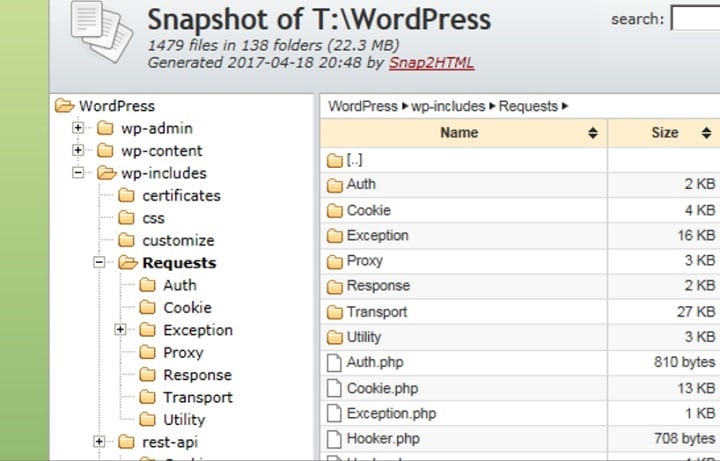Как увеличивать / уменьшать масштаб с помощью мыши в Windows 8, 8.1
Windows 8 – отличная операционная система, особенно если вы используете портативное или сенсорное устройство. Почему? Ну, потому что с запуском Windows 8 Microsoft создала и предоставила новую платформу, которая хочет помочь вам во всех ваших действиях, будь то бизнес-деятельность или развлечения.  Таким образом, Windows 8 предлагает более удобный пользовательский интерфейс, а также другие встроенные приложения и возможности, которые могут улучшить вашу работу с Windows. В этом смысле вы должны знать, что вы можете выполнять классические операции проще и быстрее, используя некоторые из новых функций. Например, вы можете увеличивать или уменьшать масштаб в приложениях Metro с помощью мыши. Сделать это легко, но если вы не использовали эту функцию, у вас могут возникнуть проблемы с пониманием того, как использовать мышь для увеличения или уменьшения масштаба вашего устройства под управлением Windows 8 или Windows 8.1.
Таким образом, Windows 8 предлагает более удобный пользовательский интерфейс, а также другие встроенные приложения и возможности, которые могут улучшить вашу работу с Windows. В этом смысле вы должны знать, что вы можете выполнять классические операции проще и быстрее, используя некоторые из новых функций. Например, вы можете увеличивать или уменьшать масштаб в приложениях Metro с помощью мыши. Сделать это легко, но если вы не использовали эту функцию, у вас могут возникнуть проблемы с пониманием того, как использовать мышь для увеличения или уменьшения масштаба вашего устройства под управлением Windows 8 или Windows 8.1.
Итак, давайте посмотрим, как легко использовать эту новую функцию, встроенную в систему Windows 8.
Как увеличивать / уменьшать масштаб с помощью мыши в Windows 8 и Windows 8.1
Когда вы находитесь в Metro и используете мышь, как только вы наводите указатель мыши на определенный заголовок, внизу экрана появляется полоса прокрутки. Теперь, чтобы увеличивать или уменьшать масштаб, вам не нужно использовать эту полосу прокрутки. Все, что вам нужно сделать, это переместить указатель мыши в центр левого или правого края экрана. При этом Metro автоматически прокручивается в том направлении, в котором вы указываете указателем мыши. Кроме того, для получения аналогичных результатов вы можете увеличивать или уменьшать масштаб с помощью колесика мыши.
Кроме того, для увеличения или уменьшения масштаба в некоторых приложениях вы можете использовать классический метод: нажмите клавишу Ctrl на клавиатуре и, удерживая указанную клавишу, прокрутите вниз или вверх с помощью колесика мыши.
Вот как вы можете прокручивать, увеличивать и уменьшать масштаб с помощью мыши при использовании платформы Windows 8 или Windows 8.1.
Теги: windows 8 советы